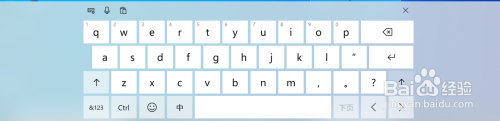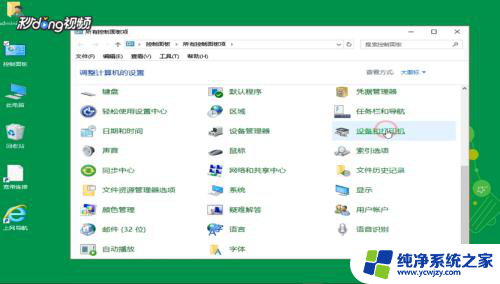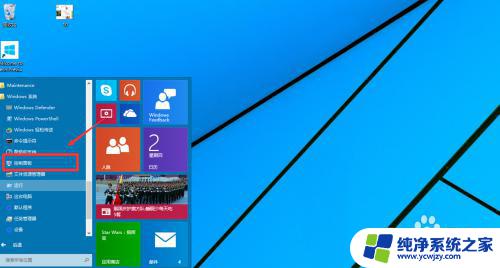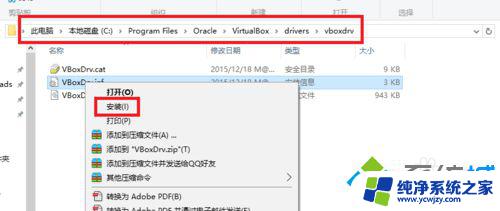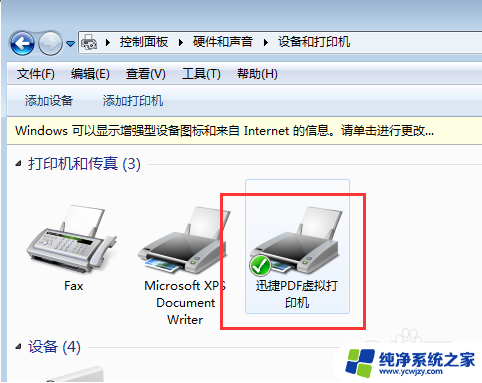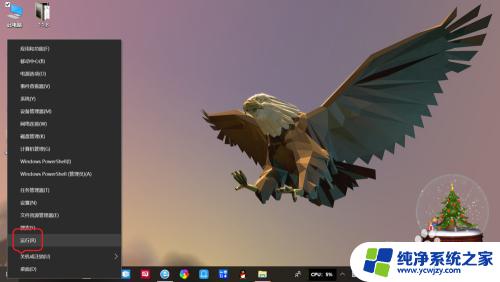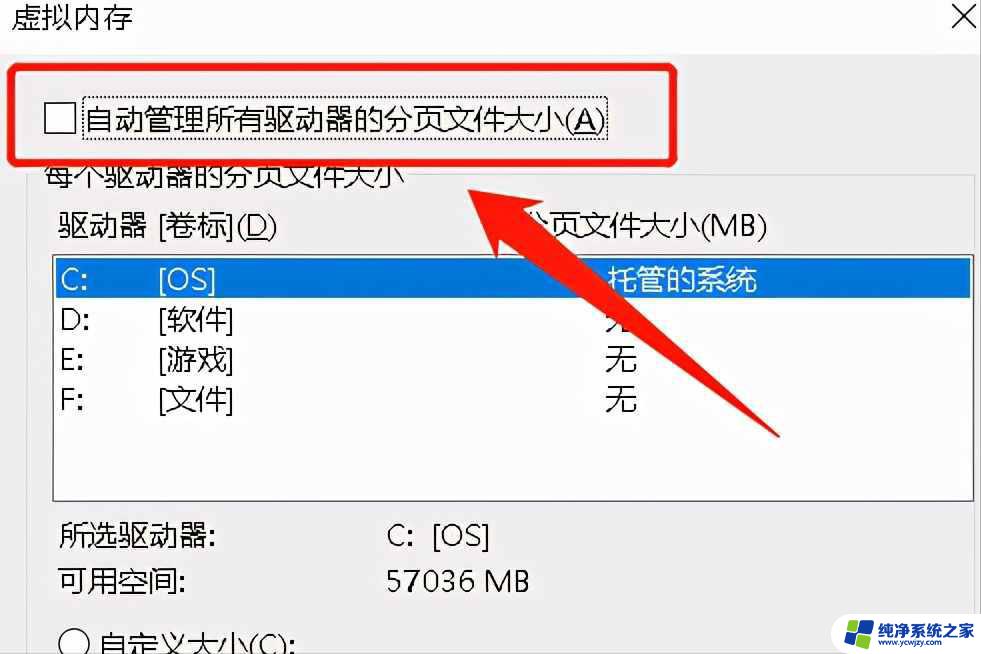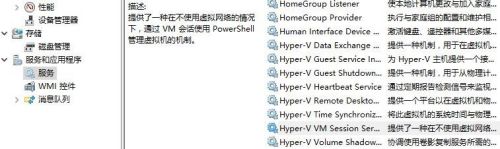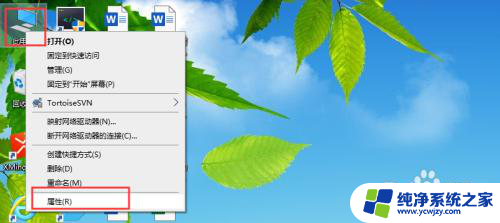电脑怎么打开虚拟机
在当今数字化时代,电脑已经成为我们生活中不可或缺的一部分,而虚拟机作为一种强大的工具,可以帮助我们在一台电脑上同时运行多个操作系统,提高工作效率和便利性。在Win10系统中,自带了虚拟机功能,只需简单的操作便可以打开并使用虚拟机。接下来我们就来了解一下如何在Win10系统中打开虚拟机,让我们一起来探索这个数字化世界的新奇之处吧!
具体方法:
1.首先要找到控制面板,我们点开windows键。然后选择在所有应用中找到“Windows 系统”,打开之后,我们找到“控制面板”,打开。
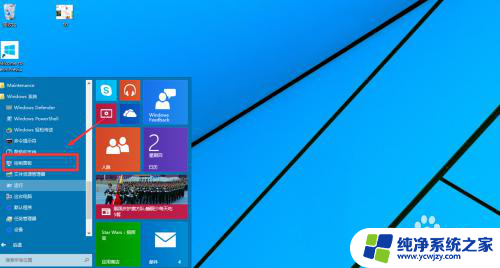
2.打开控制面板之后,我们选择程序,如图示。
3.然后再程序中,找到“启动或关闭windows功能”。点击打开。
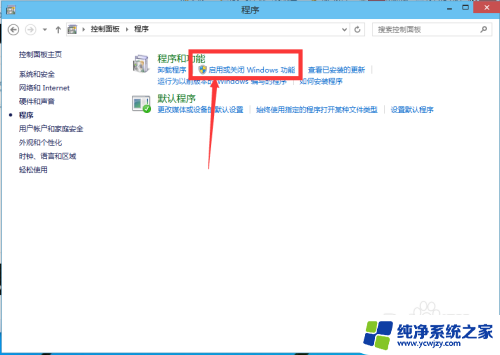
4.在windows功能下面我们找到Hyper-V,勾选上。点击“确定”。
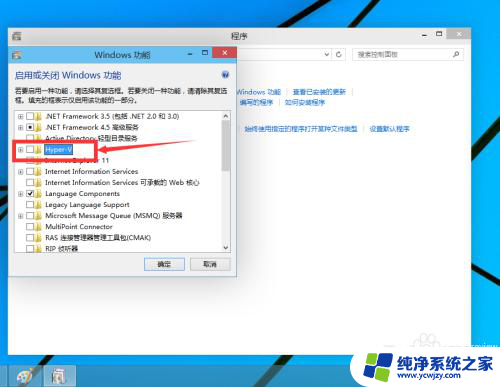
5.等待一段时间后,安装完成,我们点击重启电脑。这里一定要重启电脑。
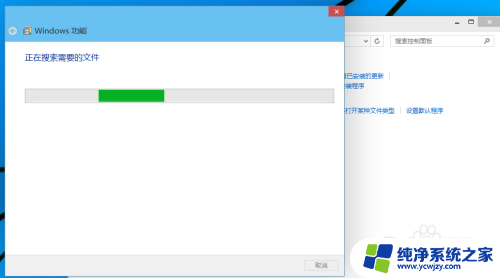
6.重启电脑之后,我们可以在所有应用中看到有一个“Hyper-V 管理工具”,我们打开,点击Hyper-V管理器。就可以看到,我们的虚拟机已经能够用了。接下来就要靠你自己新建自己的虚拟机了。
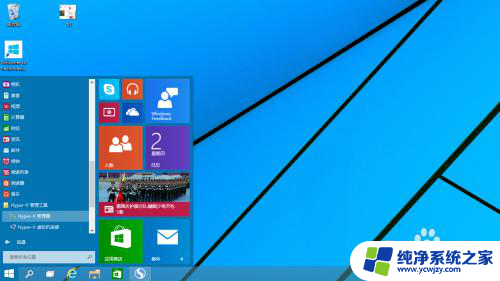
以上是关于如何打开虚拟机的全部内容,如果遇到这种情况,你可以按照以上步骤解决,操作简单快速,一步到位。